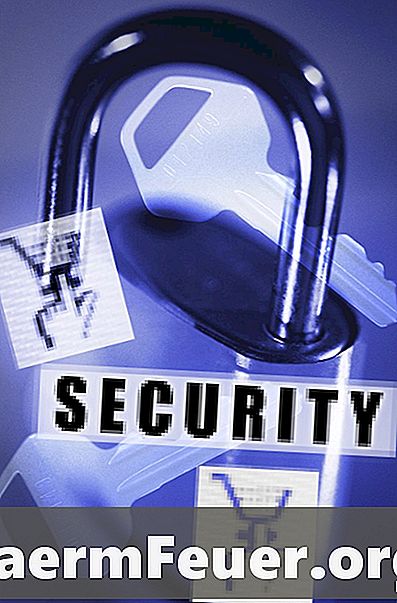
Contente
A porta 443 do protocolo de controle de transmissão (TCP) é, por definição, a utilizada pelo Hypertext Transfer Protocol Secure (HTTPS). Se a porta está bloqueada em qualquer servidor ou dispositivo do computador para um determinado destino, como www.microsoft.com, sua conexão a qualquer site https falhará e seu navegador retornará uma mensagem de erro como "Conexão segura falhou" ou "A página não pode ser exibida". No entanto, os dois locais mais comuns para acontecer isso são na estação de trabalho ou no roteador.
Instruções
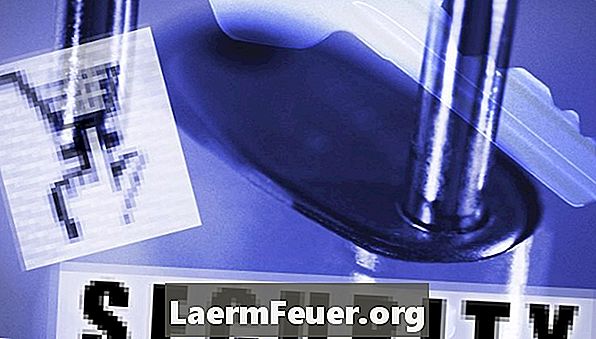
-
Abra um navegador de internet e tente carregar vários sites https diferentes, como o de bancos, e https://microsoft.com. Se, pelo menos, uma dessa conexões forem bem sucedidas, a porta 443 estará aberta para o seu fim. Para determinar se ela está aberta em um endereço de serviço remoto, siga do Passo 2 até o 4.
-
Cliquem em "Iniciar" e posicione seu cursor na caixa de busca.
-
Digite "cmd" (sem as aspas) e pressione "Enter".
-
Digite "telnet nomedoservidor.dominio.com 443" (substitua "nomedoservidor.dominio.com" por qualquer endereço de servidor web que utilize HTTPS). Por exemplo, Microsoft.com. Se apareceu uma tela em branco com o cursor piscando, é porque a porta 443 está aberta. Se ela estiver fechada, receberá uma mensagem de erro "Não foi possível abrir uma conexão com o hospedeiro da porta 443: Conexão falhou".
Dicas
- Se precisar identificar o local exato onde a porta 443 está bloqueada, digite “tracert www.digiteoendereçodoservidorweb.com –d” (sem as aspas). Substitua o endereço do servidor de dados pelo o de destino e pressione "Enter". A estação de trabalho começará a traçar o caminho de rede para o destino. Cada "hop" representa um roteador intermediário ou servidor no qual o caminho percorrerá através da rota. É possível conferir cada uma das localizações desses "hops" digitando "telnet" (sem aspas), seguido pelo endereço de IP do primeiro "hop". Execute o comando pressionando "Enter". O primeiro endereço que lhe der uma mensagem de erro, como "conexão falhou", representa o dispositivo culpado.
Aviso
- Existem muitas ferramentas baseadas na web para determinar quais portas estão abertas ou fechadas. No entanto, uma vez que vários hardwares e firewalls baseados em softwares bloqueiam aplicações de escaneamento de portas, usar essas ferramentas pode gerar resultados incorretos.